Cada computadora y dispositivo móvil viene con un navegador web predeterminado. Windows 10 tiene Microsoft Edge, mientras que los dispositivos Apple usan Safari. En Android, la configuración predeterminada puede ser Google Chrome, Samsung Internet u otra cosa, como el navegador estándar de Android que prevalece en los modelos más antiguos.
Sin embargo, no es necesario que cumpla con esta configuración predeterminada. Si lo cambia, cualquier enlace o archivo web en el que haga clic se abrirá en el navegador elegido. Aquí se explica cómo realizar la transición para cada tipo de sistema operativo y plataforma.
Resumen
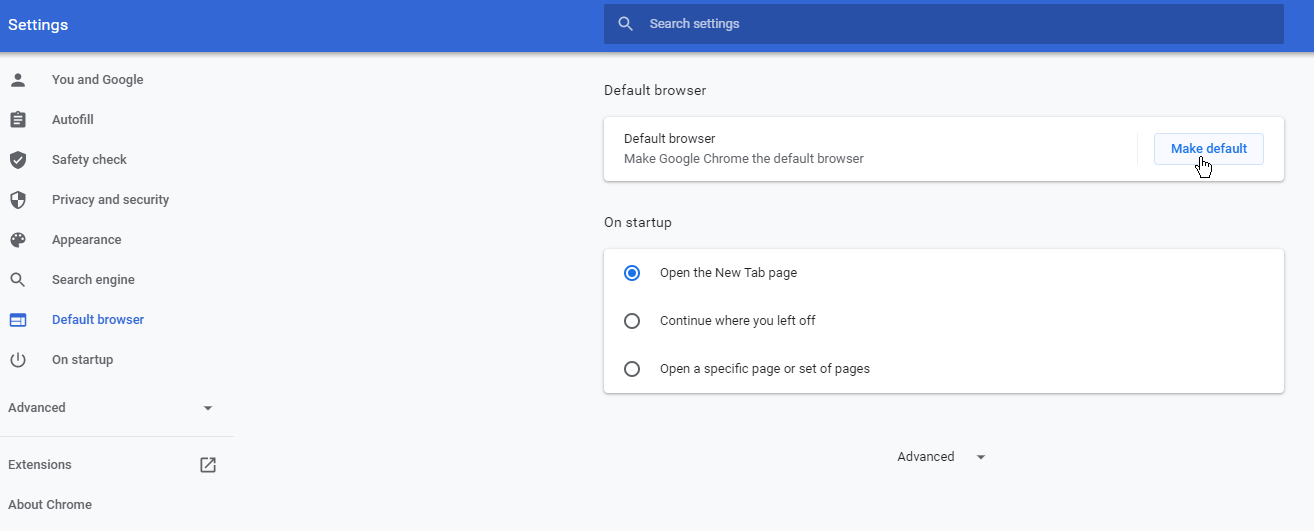
Antes de ir a la configuración del dispositivo, vaya al navegador deseado y configúrelo como predeterminado. Para hacer esto en Google Chrome, por ejemplo, haga clic en el icono de tres puntos en la parte superior derecha y vaya a Configuración> Navegador predeterminado> Establecer como predeterminado. En Firefox, haz clic en el icono de la hamburguesa en la parte superior derecha y selecciona Opciones. En General, haga clic en Establecer por defecto.
ventanas 10
En Windows 10, Microsoft reemplazó Internet Explorer Edge, que recibió una revisión basada en Chrome en 2020. Por supuesto, Microsoft recomienda que te quedes con su navegador, pero puedes cambiar eso. Abra el menú Configuración de Windows 10 y vaya a Aplicaciones> Aplicaciones predeterminadas. Desplácese hacia abajo y haga clic en el navegador web y puede elegir entre Edge, Firefox, Chrome, IE u otro programa que puede descargar desde Microsoft Store.
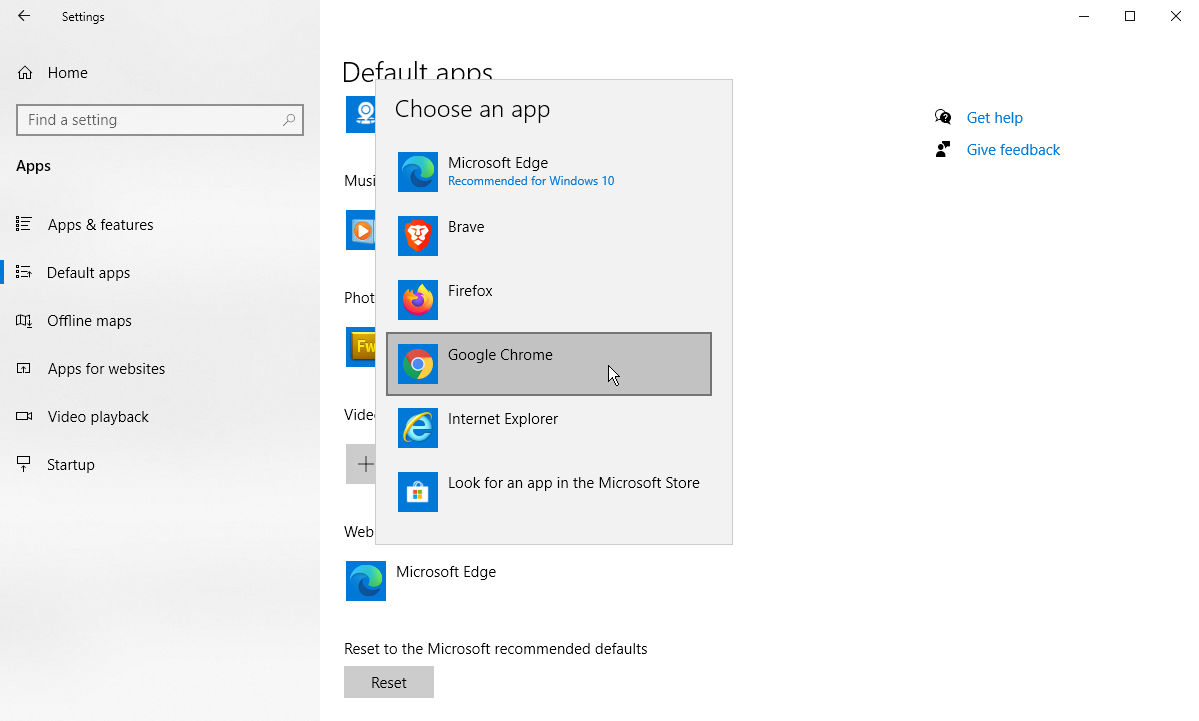
Windows 8.1
En Windows 8.1, inicialmente estaba atascado con Internet Explorer como su navegador predeterminado. Desactívelo abriendo el panel Accesos y haciendo clic en el icono Configuración. En el panel Configuración, haga clic en Cambiar la configuración de la computadora> Búsqueda y aplicaciones> Predeterminado. A partir de aquí, el proceso es similar al de Windows 10; Haga clic en la configuración predeterminada actual para el navegador web y cámbiela al navegador de su elección.
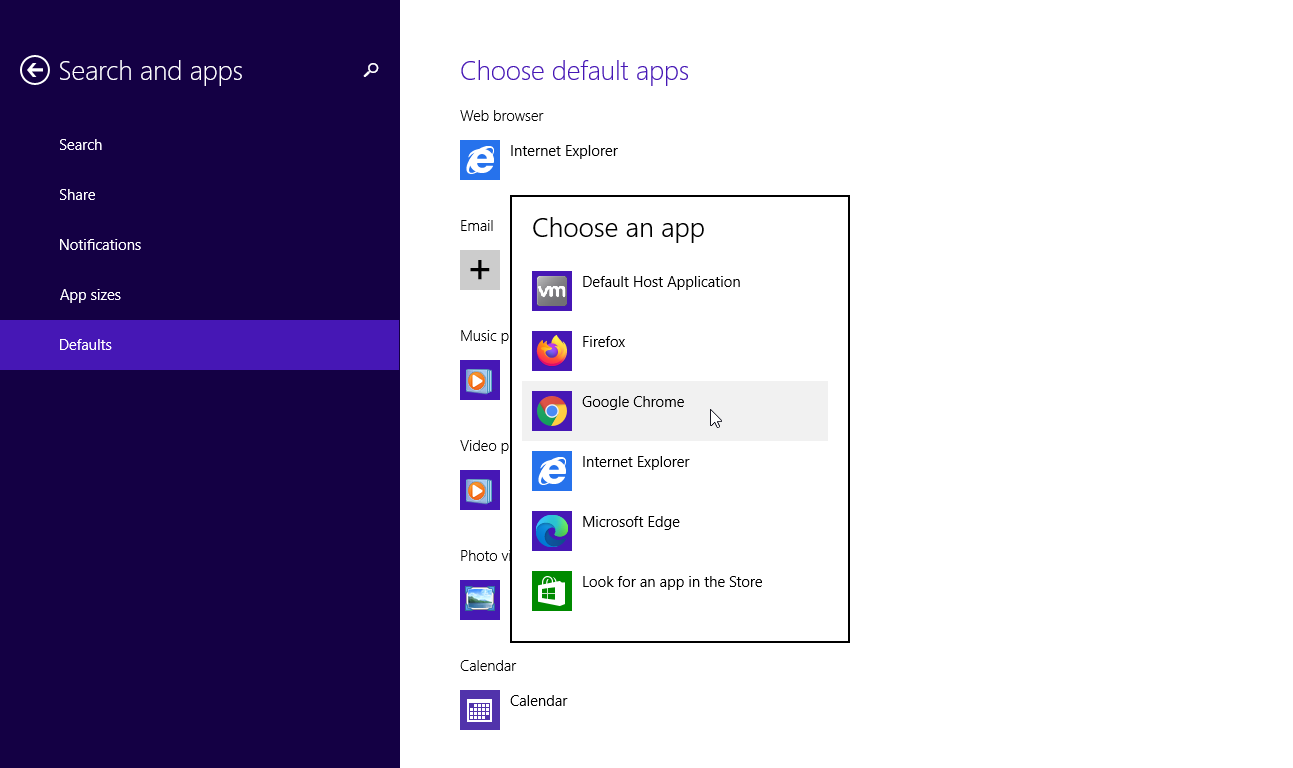
ventanas 7

Microsoft dejó de ofrecer actualizaciones de seguridad para Windows 7 en enero de 2020, por lo que debería considerar actualizar a un sistema operativo más moderno y seguro. De lo contrario, el navegador predeterminado vuelve a ser Internet Explorer, pero el proceso de cambio es diferente al de Windows 10 y 8.1. Abra el Panel de control en la Vista de iconos y seleccione Programas predeterminados> Establecer programas predeterminados. A continuación, puede seleccionar el navegador que desea establecer como predeterminado.
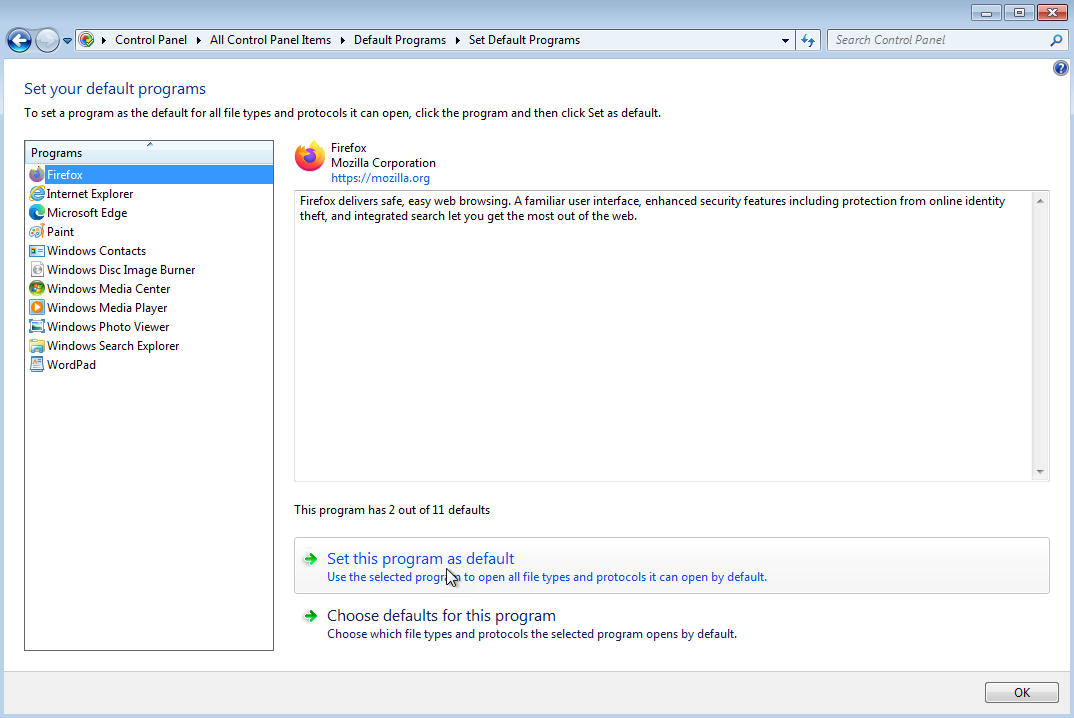
Tenga en cuenta que el estado indica que el nuevo navegador predeterminado actualmente tiene una X de una cierta cantidad de valores predeterminados. Hacer clic Establecer este programa como predeterminadoy el estado debería cambiar para decir que el navegador tiene todas las configuraciones predeterminadas.
sistema operativo Mac
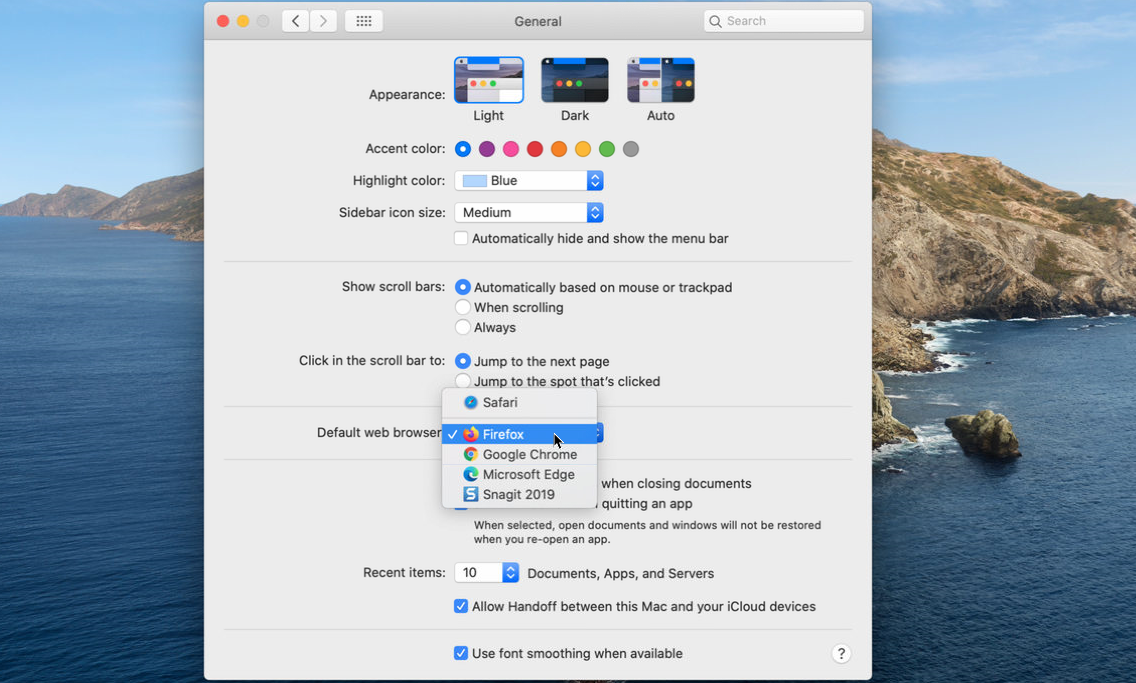
Cambiar el navegador predeterminado en una Mac es rápido y fácil. En una Mac, haga clic en el menú Apple en la parte superior izquierda de la pantalla, abra Preferencias del sistema y haga clic en el ícono General. En la pantalla General, haga clic en el cuadro desplegable junto a Navegador web predeterminado y cambie la selección a su programa preferido.
iOS y iPadOS
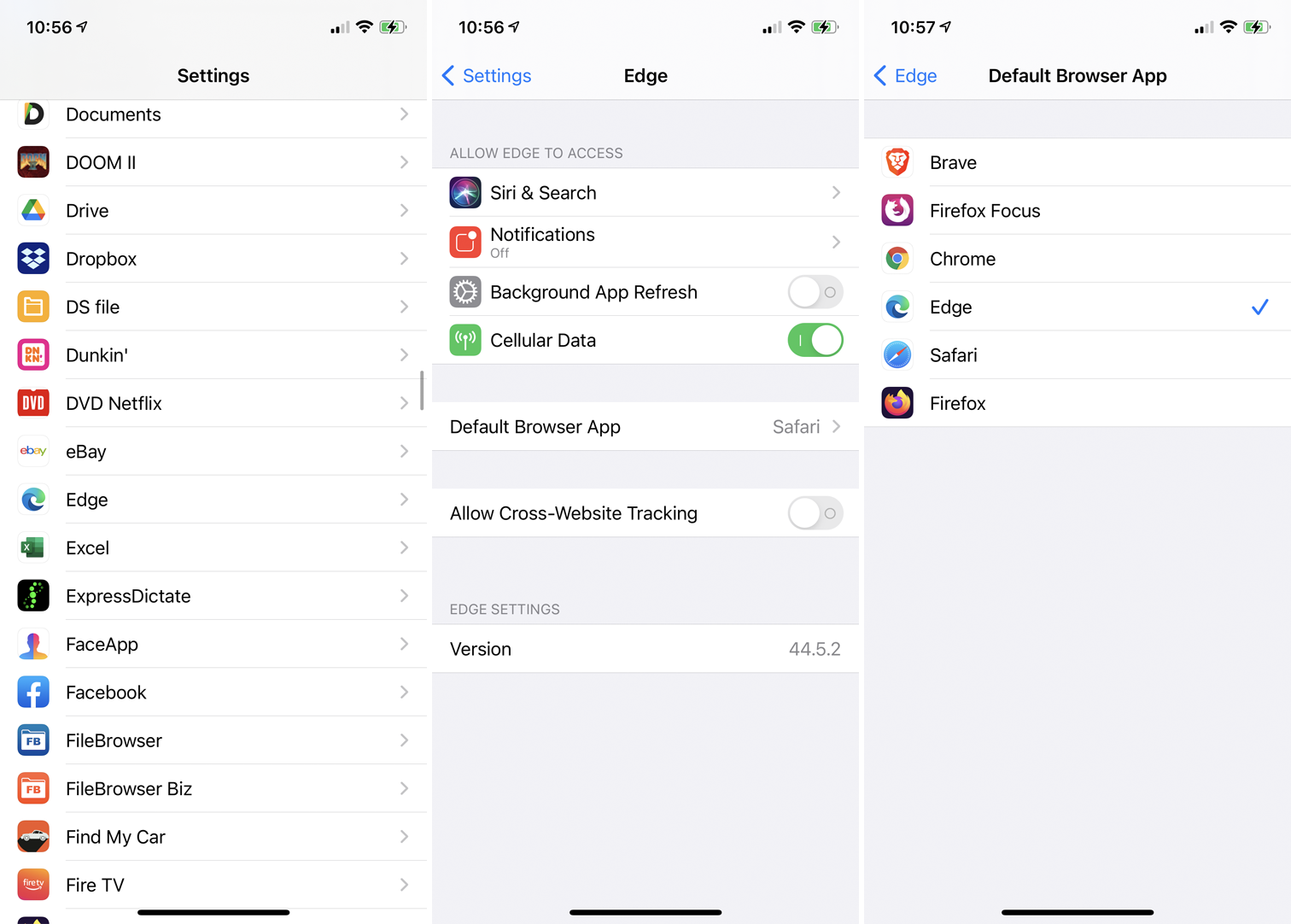
En el pasado, Apple le impedía cambiar el navegador predeterminado en su iPhone o iPad, pero eso cambió con iOS 14 y iPadOS. Para cambiar el navegador predeterminado de Safari a cualquier otro navegador, vaya a Configuración y seleccione el navegador deseado, ya sea Chrome, Firefox o Edge. Haga clic en Aplicación de navegador predeterminada y seleccione el navegador que desea utilizar.
Androide
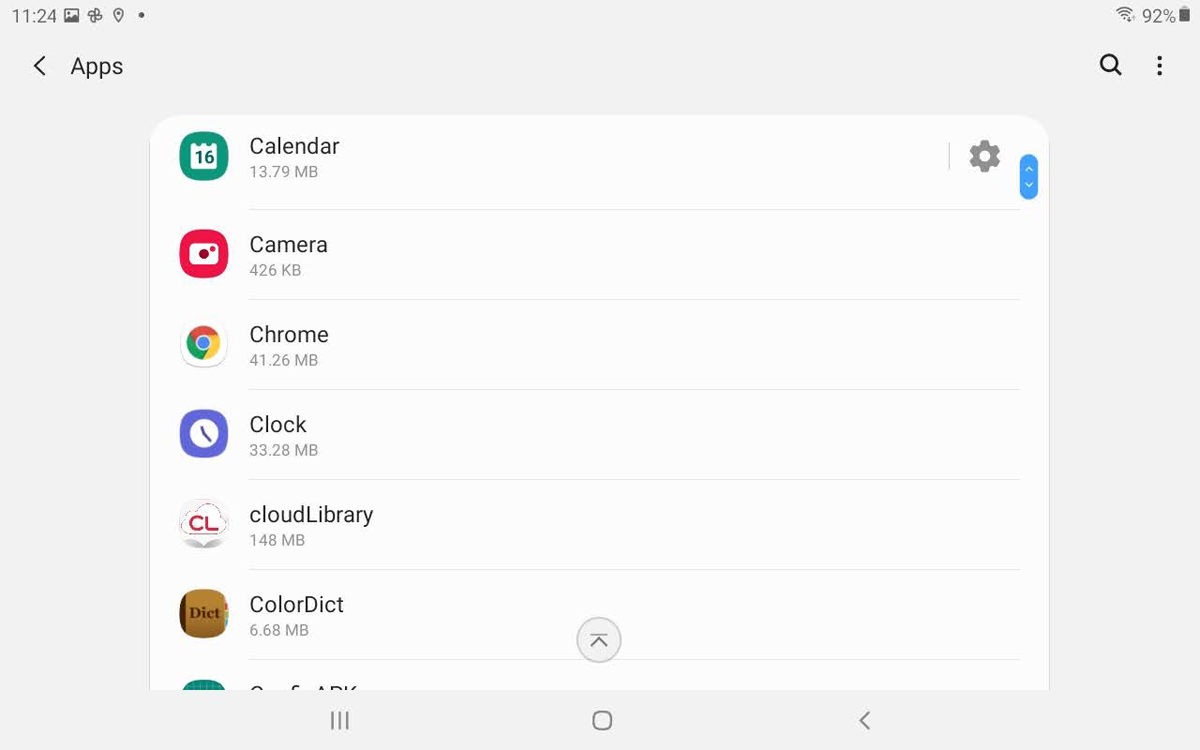
La única forma de configurar Google Chrome como su navegador web predeterminado en Android es a través de la configuración del teléfono. Estas configuraciones variarán según el fabricante, pero generalmente puede deslizar hacia abajo desde la parte superior de la pantalla y tocar el ícono de ajustes para ingresar al menú Configuración.
Busque una opción que diga Aplicaciones o Aplicaciones y notificaciones. Abra la lista de aplicaciones instaladas y toque su navegador preferido. Deslice el dedo hacia abajo en la pantalla de información de la aplicación seleccionada, luego toque «Aplicaciones del navegador» y seleccione un nuevo valor predeterminado.
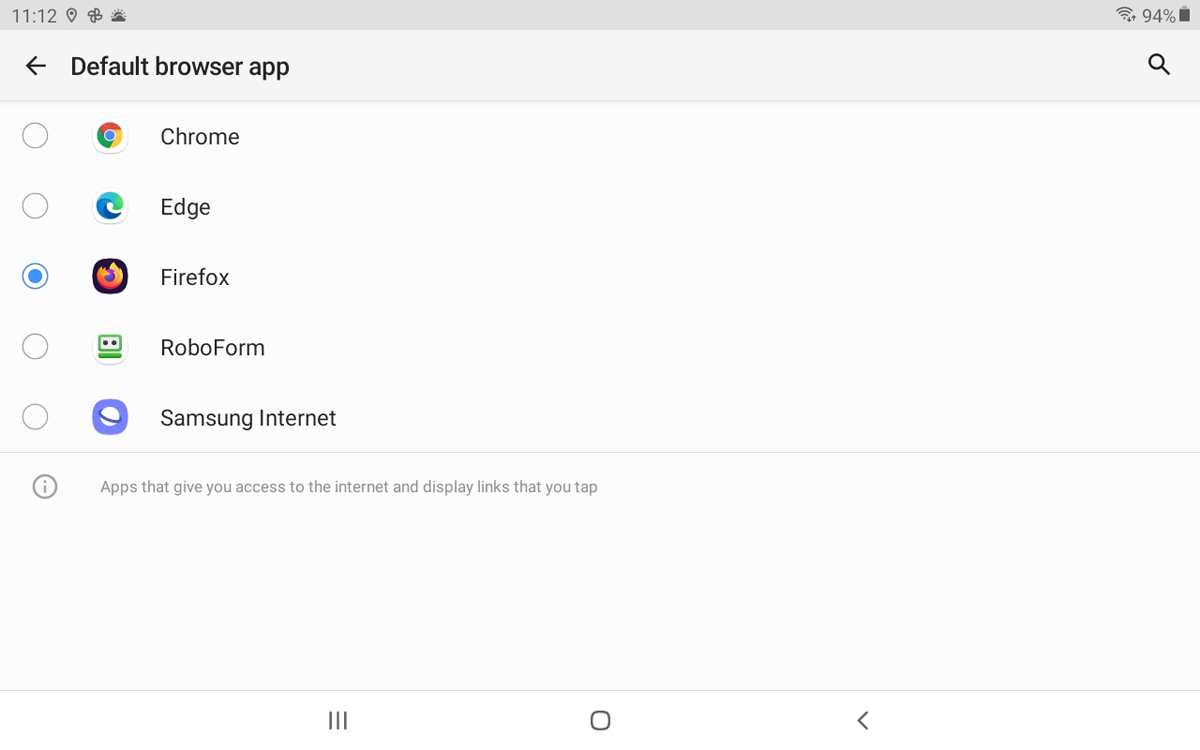
Para configurar Firefox como su navegador predeterminado, haga clic en el ícono de tres puntos en la esquina inferior derecha de la aplicación, luego seleccione Configuración y encienda el botón de radio al lado de Haz de Firefox tu navegador predeterminado. Haga clic en la aplicación Navegador y cambie la configuración predeterminada a Firefox.
Para Edge, haga clic en el icono de tres puntos y seleccione Configuración. Deslice el dedo hacia abajo en la pantalla Configuración y toque Establecer navegador predeterminadoy luego toca Establecer navegador predeterminado desde la ventana emergente. Esto lo llevará a la configuración predeterminada de las aplicaciones del teléfono, donde puede seleccionar aplicación de navegador para establecer una nueva configuración predeterminada.







